В. Дронов - Macromedia Flash Professional 8. Графика и анимация
- Название:Macromedia Flash Professional 8. Графика и анимация
- Автор:
- Жанр:
- Издательство:БХВ-Петербург
- Год:2006
- Город:СПб
- ISBN:5-94157-907-1
- Рейтинг:
- Избранное:Добавить в избранное
-
Отзывы:
-
Ваша оценка:
В. Дронов - Macromedia Flash Professional 8. Графика и анимация краткое содержание
Подробно, доступно и с юмором рассматривается создание современной интернет-графики и анимации с помощью пакета Macromedia Flash Professional 8. Описываются основные инструменты рисования и правки графики, использование слоев, образцов и библиотек, работа с текстом, импорт графики, видео и звука. Рассмотрен процесс производства фильмов стандартными, и весьма богатыми, средствами Flash. Также приводятся краткое описание встроенного языка программирования Flash — Action Script — и методика его применения для разработки интерактивных элементов. Рассказывается о публикации готового изображения или фильма для распространения через Интернет.
Macromedia Flash Professional 8. Графика и анимация - читать онлайн бесплатно ознакомительный отрывок
Интервал:
Закладка:

Нужно только учитывать, что оба этих набора селекторов цвета также меняют цвета, которыми будет нарисована новая графика.
Контур любой фигуры, нарисованной средствами Flash, можно править, тем самым изменяя и деформируя фигуру. Это выполняется с помощью все того же инструмента "стрелка" аналогично тому, как мы только что перемещали графику с места на место.
Нужно сказать сразу, что для изменения формы фигуры нужно, прежде всего, снять с нее выделение. Если этого не сделать, фигура будет частично или полностью перемещена на другое место, а это совсем не то, что мы хотим сделать.
Итак, для того чтобы изменить форму какой-либо фигуры, будь это простейший прямоугольник или сложная кривая, нужно выбрать инструмент "стрелка", снять с фигуры выделение, найти на контуре фигуры нужную точку и переместить ее с помощью мыши. Перемещение выполняется очень просто: ставим на нужную точку курсор мыши, нажимаем левую кнопку, перемещаем мышь и отпускаем кнопку. В результате этого форма фигуры изменится.
Таким образом мы можем удлинять и укорачивать прямые линии, перетаскивая их за концы (так называемые конечные точки). Также мы можем превращать прямые линии в кривые, захватив мышью любую точку на их середине и "вытянув" ее в нужную сторону. При этом на линии будет создана точка искривления , обозначающая место, где эта линия искривляется. Посмотрим на рис. 3.35 — там показан пример того, что можно сделать с прямой линией.
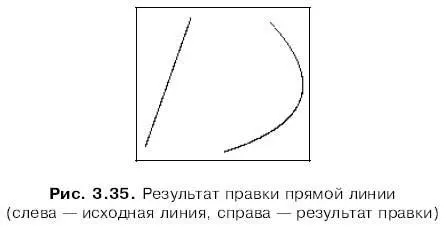
В случае более сложных фигур мы можем перемещать углы (в терминологии Flash — угловые точки , т. е. точки соединения линий), тем самым вытягивая или "съеживая" их (фигур) контуры. Например, обычный прямоугольник можно "вытянуть" по диагонали за угол (рис. 3.36) или выгнуть любую из его сторон, превратив ее в кривую (рис. 3.37).
Если фигура имеет заливку, то форма заливки тоже изменится так, чтобы заполнить получившийся в результате контур. Собственно, это заметно по рис. 3.36 и 3.37. Если же контур фигуры в результате перемещения перестанет быть замкнутым, заливка сохранит форму, которую имела перед этим.
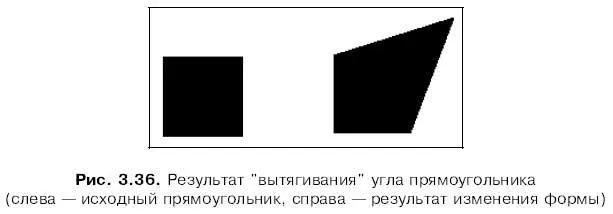
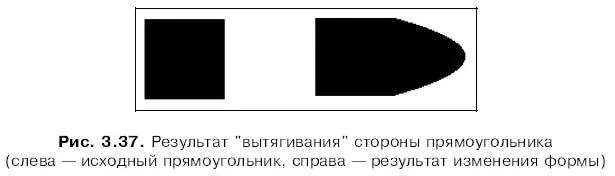
Flash предоставляет также возможность создания на прямой новой угловой точки. Обычно они задаются при создании фигуры, но иногда впоследствии бывает нужно добавить дополнительную угловую точку. Для этого выполним уже знакомую нам операцию по "вытягиванию" линии (прямой или кривой), но "вытягивать" ее будем, удерживая нажатой клавишу . В том месте, где мы "захватили" линию мышью, появится новая угловая точка. Результат может выглядеть так, как показано на рис. 3.38 — заметим, что мы создали острый угол, которого раньше не было.
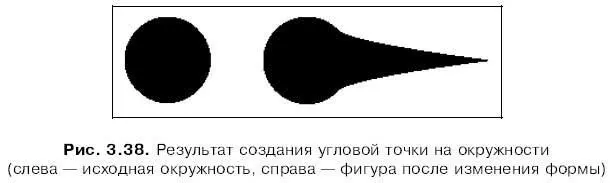
Теперь самое время немного попрактиковаться. Нарисуйте какую-нибудь достаточно сложную геометрическую фигуру и немного "поиздевайтесь" над ней. Попробуйте выполнить все описанные нами операции по нескольку раз и посмотрите сами, что из этого получится.
Мы узнали, как можно изменять форму контуров с помощью инструмента "стрелка". Однако во многих случаях рассмотренный способ может оказаться слишком грубым. Некоторые особо точные операции нельзя выполнить при помощи "стрелки". Поэтому создатели Flash предусмотрели другой инструмент — Subselection Tool(Белая стрелка 2 2 Термин автора. Более распространенным является перевод "Инструмент частичного выделения". — Прим. ред.
). Он позволяет нам выполнять самые сложные действия над линиями контура, как прямыми, так и кривыми.
Чтобы выбрать инструмент "белая стрелка", следует щелкнуть по кнопке:

находящейся в главном инструментарии, или нажать клавишу <���А> на клавиатуре. После этого курсор мыши примет вид небольшой белой стрелки.
С помощью "белой стрелки" мы можем выделять фрагменты графики, как делали это ранее уже знакомым нам инструментом "стрелка". Результат такого выделения показан на рис. 3.39. Нужно только иметь в виду, что инструмент "белая стрелка" не позволяет выделять заливки — только контуры.
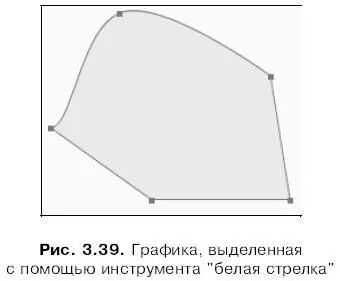
Посмотрим внимательно на рис. 3.39. На контуре нарисованной фигуры хорошо заметны точки, обозначенные небольшими белыми квадратами. Это угловые точки — точки смыкания линий, прямых и кривых. Перемещая эти точки с помощью мыши или пользуясь клавишами-стрелками клавиатуры, мы можем изменять форму контура.
Щелкнем в любой угловой точке. Мы увидим, что она изменит вид (вместо белого квадратика появится зеленый) — это означает, что угловая точка выделена. Теперь мы можем удалить эту точку, если она не нужна, для чего достаточно нажать клавишу . Результат удаления одной из угловых точек нашей фигуры показан на рис. 3.40.
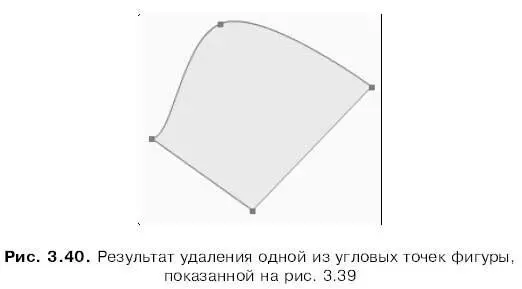
Теперь щелкнем в точке, расположенной в левом верхнем углу нашей фигуры. На рис. 3.41 показан результат этого действия. Видно, что теперь эта точка имеет вид не квадратика, а окружности. Это точка искривления, и она показывает, в каком месте линия изгибается. Мы также можем переместить эту точку с помощью мыши или клавиш — стрелок. Кроме того, можно перемещать точки, расположенные на концах синей касательной, чтобы изменить форму получившейся кривой.
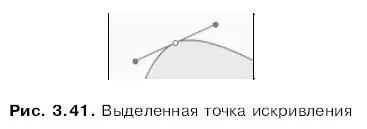
Мы можем выполнить множественное выделение сразу нескольких угловых точек или точек искривления. Для этого при выбранном инструменте "белая стрелка" щелкнем в этих точках, удерживая нажатой клавишу . А проще всего выделить их перетаскиванием мыши, опять же при выбранном инструменте "белая стрелка".
Мы можем преобразовать имеющуюся угловую точку в точку искривления, для чего достаточно выделить ее и начать перетаскивать при нажатой клавише . Для обратного преобразования — точки искривления в угловую точку — придется воспользоваться инструментом "перо". Выберем его в главном инструментарии, щелкнем где-либо на контуре, чтобы его выделить, а потом щелкнем еще раз, уже в нужной точке (а второй щелчок вообще удалит эту точку).
Читать дальшеИнтервал:
Закладка:










